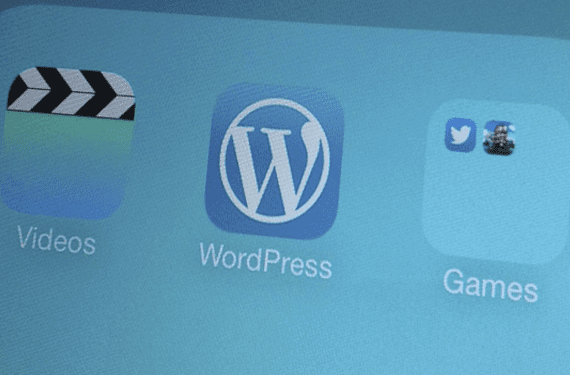
Так, незважаючи на одісею, яку спочатку мали оновити до iOS 7 Ви досягли цього, ми вам це скажемо Найдивовижніше співтовариство щодо всього, що пов’язано з iDevices, вже взялося за пошук всього, що iOS 7 внутрішньо приховує.
І полягає в тому, що за відсутності джейлбрейка вам доведеться знайти всі можливі помилки, які йому можуть знадобитися, щоб отримати якусь іншу нову функцію. Пошук мав результати, і вони знайшли a фокус, щоб приховати програми та папки, а інший - створити папки всередині інших папок. Після стрибка ми розповідаємо вам, як це зробити ...
Апріорі вони є два методи, які потребують певної практики Оскільки вони все ще є помилками, і є деякі інші кроки, які можуть вас задушити, як це сталося з нами. Спробуйте їх і повідомте нам, як у вас вийшло!
Створюйте папки в інших папках:
- Створіть дві папки на одній сторінці головного екрана
- Натисніть і утримуйте папку, яку потрібно перемістити, і негайно двічі натисніть кнопку «Головна», щоб увійти в багатозадачність
- Натисніть першу сторінку багатозадачності, щоб повернутися на головний екран
- Натисніть папку, до якої потрібно перемістити папку, яку ви вибрали на кроці 1
- Натисніть кнопку «Домашня сторінка» один раз, і папка переміститься до папки, що отримує
Приховати папки та програми, слідує більш-менш за тією ж формулою з деякими відмінностями:
- Створіть папку на першій сторінці головного екрана, повну програм
- Покладіть папку або програму, яку хочете сховати, у док-станцію
- Натисніть на папку або програму, яку хочете сховати, і негайно двічі натисніть кнопку «Головна», щоб увійти в багатозадачність
- Натисніть на першій сторінці багатозадачності, щоб повернутися на головний екран
- Натисніть папку, до якої потрібно перемістити папку, яку ви вибрали на кроці 1
- Натисніть поза папкою, щоб закрити її
- Натисніть кнопку «Домашня сторінка» один раз, і обрана нами програма чи папка повністю зникнуть
Таким чином, що все повернеться до початкового стану при перезапуску пристрою буде дійсним. Крім того, для запуску прихованих програм вам доведеться шукати їх в центрі уваги, і ви можете використовувати їх без проблем.
Ми застрягаємо на етапі, коли, утримуючи програму натиснутою, вам потрібно увійти в багатозадачність, але це практично, і ви її досягнете. Ви можете перевірити, чи метод працює з цим відео у наших друзів на iDownloadBlog.
Більше інформації - Досвід: Одісея оновлення пристрою до iOS 7 , Помилка на екрані блокування iOS 7, дозволяє отримати доступ до фотографій
Джерело - iDownloadBlog
